Jednoduchý a rýchly sprievodca rootovaním systému Android

Po rootnutí telefónu s Androidom máte plný prístup k systému a môžete spúšťať mnoho typov aplikácií, ktoré vyžadujú root prístup.
Tu je návod, ako sa môžete zaregistrovať a zobraziť ukážku aplikácie Microsoft Family Safety, keď bude k dispozícii.
Vytvorte rodinnú skupinu pod účtom Microsoft. Môžete to urobiť kliknutím sem
Kliknite na tento odkaz tu a vyplňte formulár žiadosti o ukážku
Chvíľu počkajte, kým vám a členom vašej rodiny spoločnosť Microsoft pošle e-mail s pozvánkou a odkazmi na stiahnutie aplikácie
Keď Microsoft pred niekoľkými mesiacmi predstavil preznačené predplatné Microsoft 365 , oznámil aj novú aplikáciu známu ako Family Safety . Spoločnosť bola navrhnutá tak, aby pomohla rodičom a dospelým sledovať ich deti a udržať ich v bezpečí, a preto sľúbila, že čoskoro príde ukážka. Teraz sa tento čas blíži, takže tu je návod, ako sa môžete zaregistrovať a zobraziť ukážku aplikácie, keď bude k dispozícii.
Predtým, ako sa pustíme do čohokoľvek, vysvetlíme vám niektoré veci, ktoré vám aplikácia môže urobiť, keď sa úspešne zaregistrujete na odber ukážky. Najväčšou funkciou aplikácie sú filtre obsahu, budete môcť svojim deťom vytvoriť bezpečný priestor na objavovanie online a nastaviť webové a vyhľadávacie filtre na Microsoft Edge. Budete mať tiež možnosť nastaviť limity času používania aplikácií a hier. Nechýba dokonca ani hlásenie aktivity, ako aj informovanosť o polohe, ktoré vám pomôžu sledovať polohu, kam mieria vaši rodinní príslušníci.
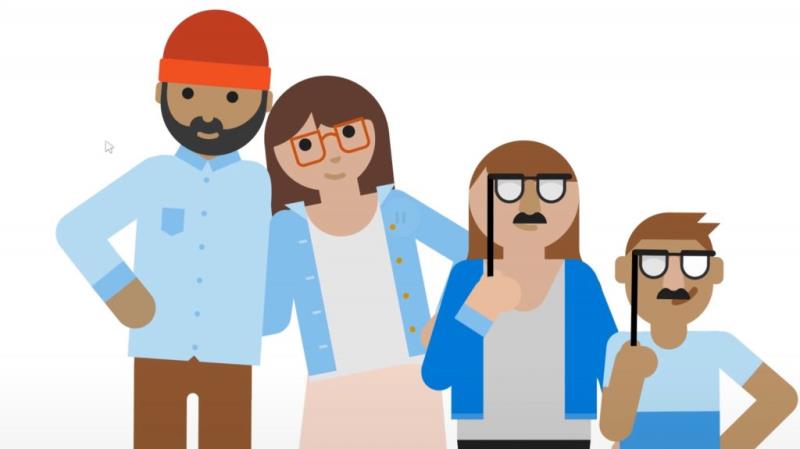
Predtým, ako sa budete môcť zaregistrovať na stiahnutie aplikácie, budete musieť vytvoriť rodinnú skupinu pod účtom Microsoft. Môžete to urobiť kliknutím sem a výberom možnosti Vytvoriť rodinnú skupinu. Keď to urobíte, zobrazí sa vám niekoľko výziev, ktoré treba nasledovať, kde môžete zadať telefónne čísla a e-maily kohokoľvek, koho chcete do skupiny pripojiť. Tento proces by nemal trvať dlho a osoba, ktorej posielate pozvánku do rodinnej skupiny, bude musieť mať konto Microsoft. Ak ho nemajú, môžete mu ho vytvoriť tu .
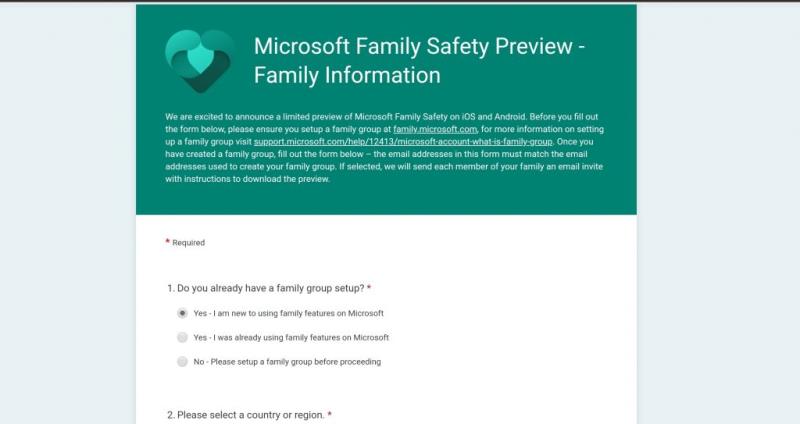
Bola vytvorená rodinná skupina, teraz sa môžete zaregistrovať na odber ukážky aplikácie Family Safety. Ak to chcete urobiť, kliknite na tento odkaz tu . Formulár by ste mali vyplniť iba raz. Potvrďte, že ste vytvorili rodinnú skupinu, a potom uveďte informácie o svojej rodine a zariadení, ako je e-mail, typ telefónu a počet členov, ktorí chcete aplikáciu používať. Po dokončení budete musieť kliknúť na tlačidlo Odoslať. Spoločnosť Microsoft potom rezervuje miesto pre vás a členov vašej rodiny, takže sa uistite, že ste dostali správne e-maily.
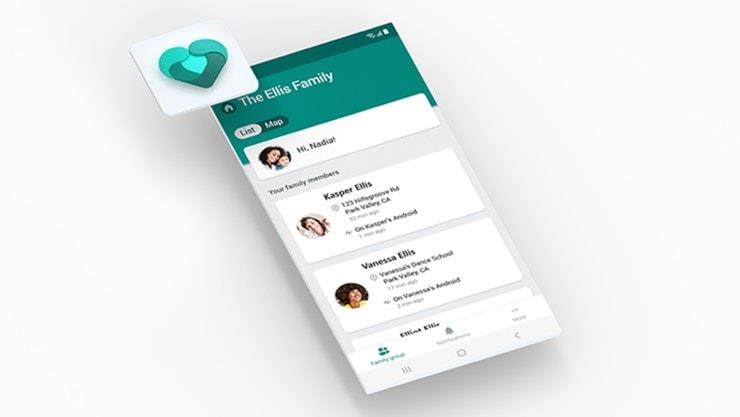
Po vyplnenom formulári budete musieť chvíľu počkať, kým vám spoločnosť Microsoft pošle e-mail s pozvánkou a odkazmi na stiahnutie aplikácie. Spoločnosť tvrdí, že existuje niekoľko obmedzení, takže pozvanie nemusí dostať každý. Ukážka je momentálne obmedzená na 10 000 používateľov v systéme iOS a 10 000 používateľov v systéme Android. Tiež nie je k dispozícii v Číne, Japonsku, krajinách a regiónoch s písaným jazykom sprava doľava a v krajinách a územiach, na ktoré je uvalené embargo USA. Ak vás a vašu rodinu vyberú, každý člen rodiny dostane e-mail s pokynmi na stiahnutie ukážky. Pozvánky sa posielajú priebežne, takže nie každý ich môže dostať hneď.
Ak vás vyberú a budete si môcť aplikáciu stiahnuť, je dôležité, aby ste spoločnosti Microsoft poskytli spätnú väzbu. V rámci ukážky aplikácie vás spoločnosť požaduje, aby ste poskytli spätnú väzbu o tom, ako pre vás funguje. Ak narazíte na chybu alebo iný problém, môžete potriasť zariadením alebo klepnúť na Ponuka a potom na Pomoc a spätná väzba.
Po rootnutí telefónu s Androidom máte plný prístup k systému a môžete spúšťať mnoho typov aplikácií, ktoré vyžadujú root prístup.
Tlačidlá na vašom telefóne s Androidom neslúžia len na nastavenie hlasitosti alebo prebudenie obrazovky. S niekoľkými jednoduchými úpravami sa môžu stať skratkami na rýchle fotografovanie, preskakovanie skladieb, spúšťanie aplikácií alebo dokonca aktiváciu núdzových funkcií.
Ak ste si nechali notebook v práci a musíte poslať šéfovi urgentnú správu, čo by ste mali urobiť? Použite svoj smartfón. Ešte sofistikovanejšie je premeniť telefón na počítač, aby ste mohli jednoduchšie vykonávať viac úloh naraz.
Android 16 má widgety uzamknutej obrazovky, ktoré vám umožňujú meniť uzamknutú obrazovku podľa vašich predstáv, vďaka čomu je uzamknutá obrazovka oveľa užitočnejšia.
Režim Obraz v obraze v systéme Android vám pomôže zmenšiť video a pozerať ho v režime obraz v obraze, pričom video si môžete pozrieť v inom rozhraní, aby ste mohli robiť iné veci.
Úprava videí v systéme Android bude jednoduchá vďaka najlepším aplikáciám a softvéru na úpravu videa, ktoré uvádzame v tomto článku. Uistite sa, že budete mať krásne, magické a elegantné fotografie, ktoré môžete zdieľať s priateľmi na Facebooku alebo Instagrame.
Android Debug Bridge (ADB) je výkonný a všestranný nástroj, ktorý vám umožňuje robiť veľa vecí, ako je vyhľadávanie protokolov, inštalácia a odinštalovanie aplikácií, prenos súborov, rootovanie a flashovanie vlastných ROM, vytváranie záloh zariadení.
S aplikáciami s automatickým klikaním. Pri hraní hier, používaní aplikácií alebo úloh dostupných na zariadení nebudete musieť robiť veľa.
Aj keď neexistuje žiadne zázračné riešenie, malé zmeny v spôsobe nabíjania, používania a skladovania zariadenia môžu výrazne spomaliť opotrebovanie batérie.
Telefón, ktorý si momentálne veľa ľudí obľúbi, je OnePlus 13, pretože okrem vynikajúceho hardvéru disponuje aj funkciou, ktorá existuje už desaťročia: infračerveným senzorom (IR Blaster).
Google Play je pohodlný, bezpečný a funguje dobre pre väčšinu ľudí. Existuje však celý svet alternatívnych obchodov s aplikáciami – niektoré ponúkajú otvorenosť, iné uprednostňujú súkromie a niektoré sú len zábavnou zmenou tempa.
TWRP umožňuje používateľom ukladať, inštalovať, zálohovať a obnovovať firmvér na svojich zariadeniach bez obáv z ovplyvnenia stavu zariadenia pri rootnutí, bliknutí alebo inštalácii nového firmvéru na zariadeniach so systémom Android.
Ak si myslíte, že svoje zariadenie Galaxy dobre poznáte, Good Lock vám ukáže, o čo viac toho dokáže.
Väčšina z nás sa k nabíjaciemu portu smartfónu správa, akoby jeho jedinou úlohou bolo udržiavať batériu pri živote. Ale tento malý port je oveľa výkonnejší, než si myslíme.
Ak vás už unavujú všeobecné tipy, ktoré nikdy nefungujú, tu je niekoľko, ktoré potichu menia spôsob, akým fotíte.
Väčšina detí radšej hrá, ako sa učí. Tieto mobilné hry, ktoré sú zároveň vzdelávacie aj zábavné, však zaujmú aj malé deti.
Pozrite si funkciu Digitálna pohoda na svojom telefóne Samsung a zistite, koľko času počas dňa strácate na telefóne!
Aplikácia na falošné hovory vám pomáha vytvárať hovory z vášho vlastného telefónu, aby ste sa vyhli nepríjemným a nechceným situáciám.
Ak naozaj chcete chrániť svoj telefón, je čas začať ho uzamykať, aby ste predišli krádeži a zároveň ho ochránili pred hackermi a podvodmi.
USB port na vašom telefóne Samsung slúži na viac než len nabíjanie. Od premeny telefónu na stolný počítač až po napájanie iných zariadení, tieto málo známe aplikácie zmenia spôsob, akým svoje zariadenie používate.
DAYZ je hra plná šialených, nakazených ľudí v postsovietskej krajine Černarus. Zistite, ako sa zbaviť choroby v DAYZ a udržte si zdravie.
Naučte sa, ako synchronizovať nastavenia v systéme Windows 10. S touto príručkou prenesiete vaše nastavenia na všetkých zariadeniach so systémom Windows.
Ak vás obťažujú štuchnutia e-mailov, na ktoré nechcete odpovedať alebo ich vidieť, môžete ich nechať zmiznúť. Prečítajte si toto a zistite, ako zakázať funkciu štuchnutia v Gmaile.
Nvidia Shield Remote nefunguje správne? Tu máme pre vás tie najlepšie opravy, ktoré môžete vyskúšať; môžete tiež hľadať spôsoby, ako zmeniť svoj smartfón na televízor.
Bluetooth vám umožňuje pripojiť zariadenia a príslušenstvo so systémom Windows 10 k počítaču bez potreby káblov. Spôsob, ako vyriešiť problémy s Bluetooth.
Máte po inovácii na Windows 11 nejaké problémy? Hľadáte spôsoby, ako opraviť Windows 11? V tomto príspevku sme uviedli 6 rôznych metód, ktoré môžete použiť na opravu systému Windows 11 na optimalizáciu výkonu vášho zariadenia.
Ako opraviť: chybové hlásenie „Táto aplikácia sa nedá spustiť na vašom počítači“ v systéme Windows 10? Tu je 6 jednoduchých riešení.
Tento článok vám ukáže, ako maximalizovať svoje výhody z Microsoft Rewards na Windows, Xbox, Mobile a iných platforiem.
Zistite, ako môžete jednoducho hromadne prestať sledovať účty na Instagrame pomocou najlepších aplikácií, ako aj tipy na správne používanie.
Ako opraviť Nintendo Switch, ktoré sa nezapne? Tu sú 4 jednoduché riešenia, aby ste sa zbavili tohto problému.
























